Programmation Java pour l'équipe utilisant Eclipse et SVN
2. Les installations requises
C'est le modèle de travail en équipe que Java utilise Eclipse et SVN :
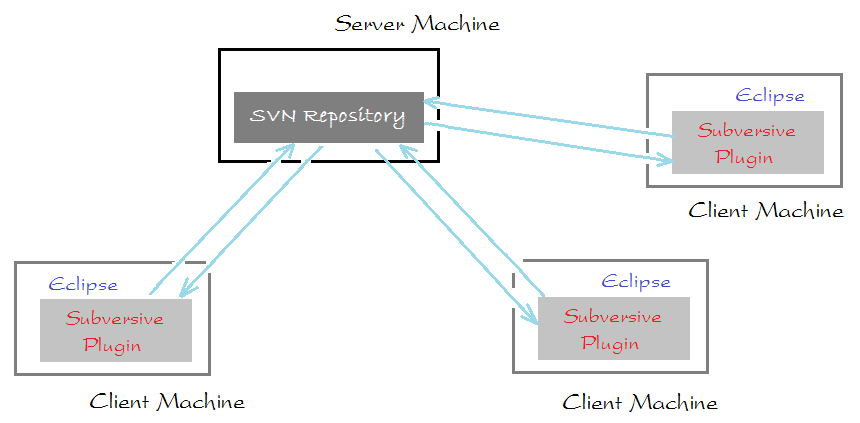
VisualSVN Server

Pour obtenir SVN Repository vous devez installer un SVN Server tels Visual SVN sur un ordinateur, il sera un serveur SVN. Vous pouvez voir le guide de l'installation et de la configuration de VisualSVN à :
- Use SVN Repository for free XP-Dev
Subversive
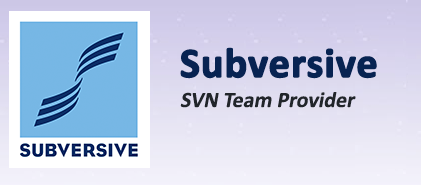
Puis, sur le programme Eclipse de chaque membre doit installer Subversive. Vous pouvez voir les instructions à :
3. Partager Project sur SVN Repository
D'abord, un membre de l'équipe doit partager le code du projet initial SVN Repository (référentiel SVN).
L'illustration ci-dessous montre troisprojets disponibles sur un ordinateur d'un membre du groupe. Nous allons partager ces trois projets sur SVN Server.
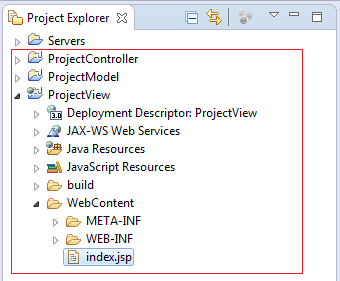
Sur Visual SVN, un Repository nommé JavaProjects a été créé.
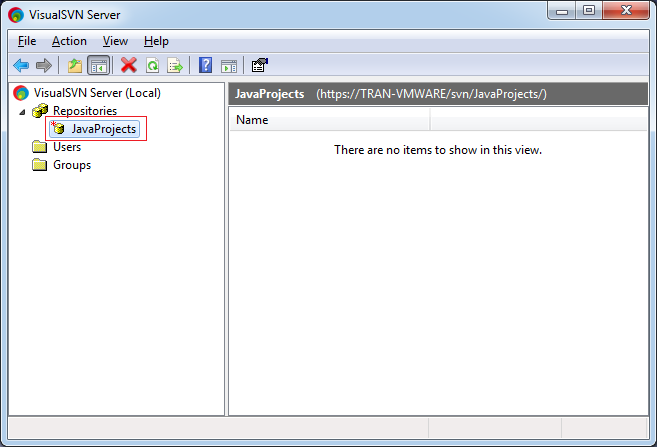
Copy URL:
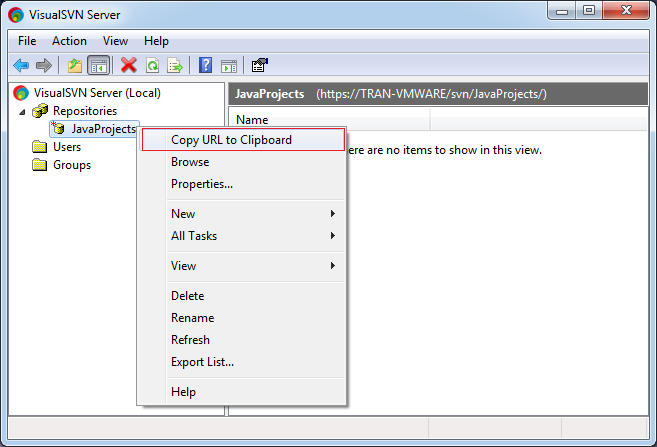
Copiez le URL du SVN Repository.
- https://TRAN-VMWARE/svn/JavaProjects/
Vous pouvez modifier le nom du serveur par l'adresse IP.
-
Retour à Eclipse.
Nous partagerons 2 Projets : ProjectController & ProjectModel dans JavaProjects Repository:
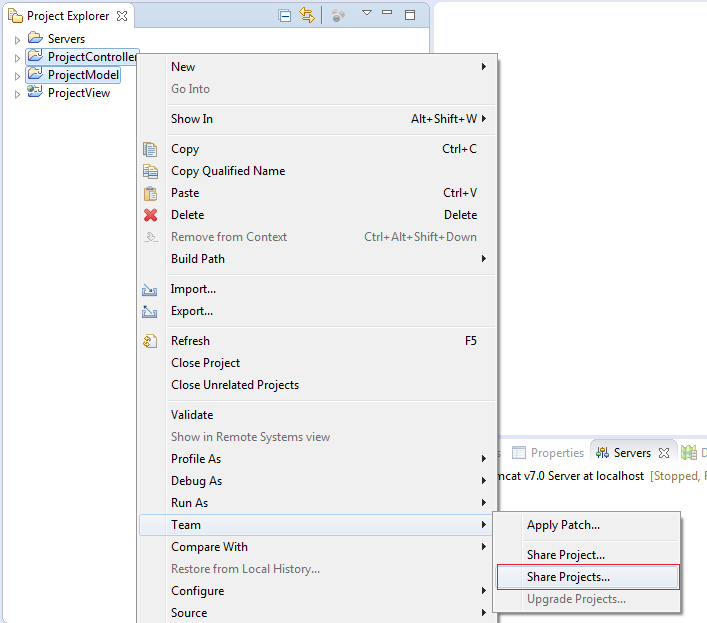
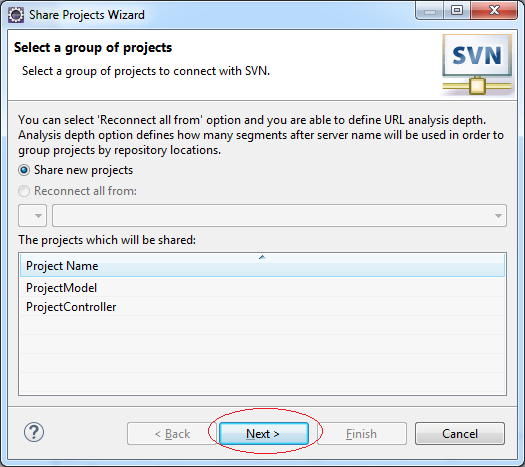
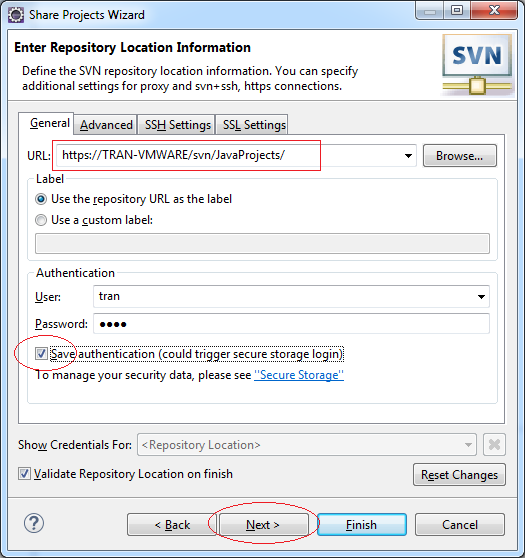
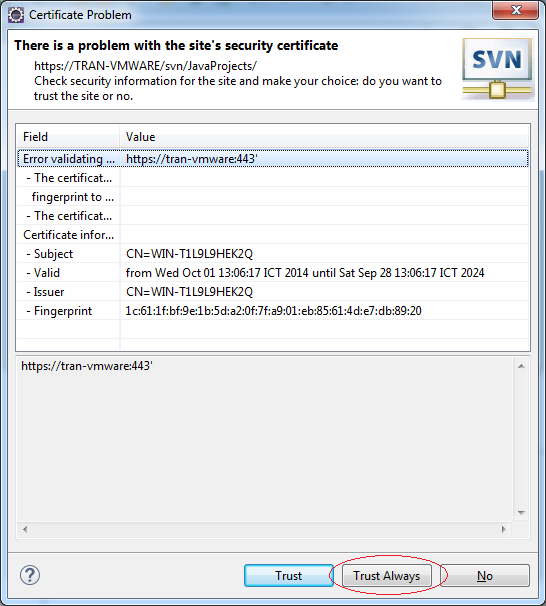
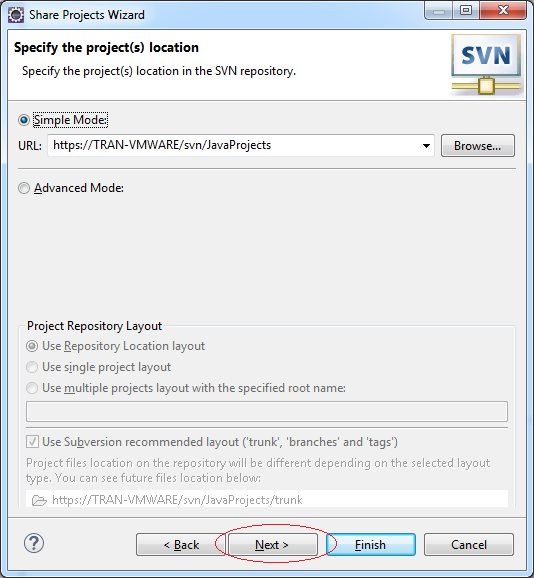
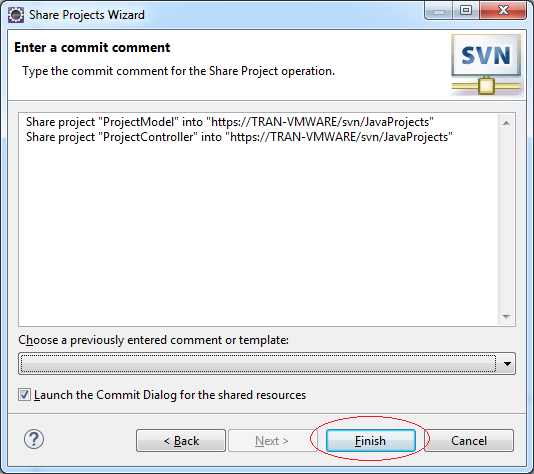
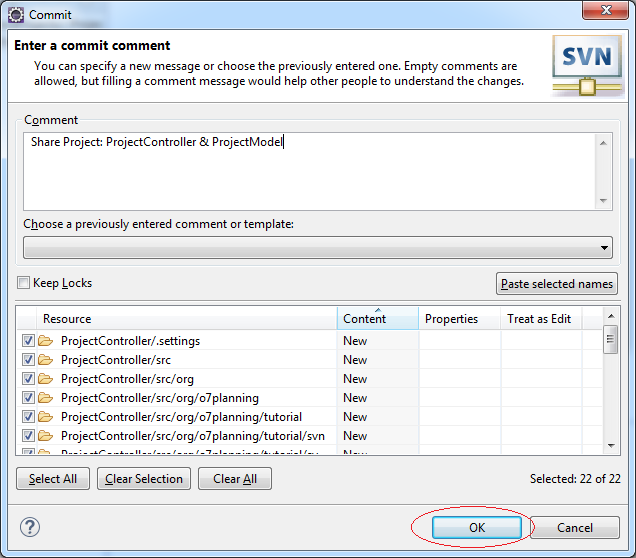
Projet 2 :ProjectController & ProjectModel ont été partagés sur SVN Server.
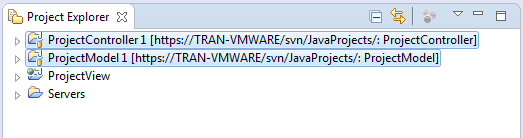
À chaque fois que vous souhaitez partager à d'autres projets sur autres Repository disponibles (par exemple JavaProjects), nous continuons à partager projet ProjectView sur SVN Repository JavaProjects
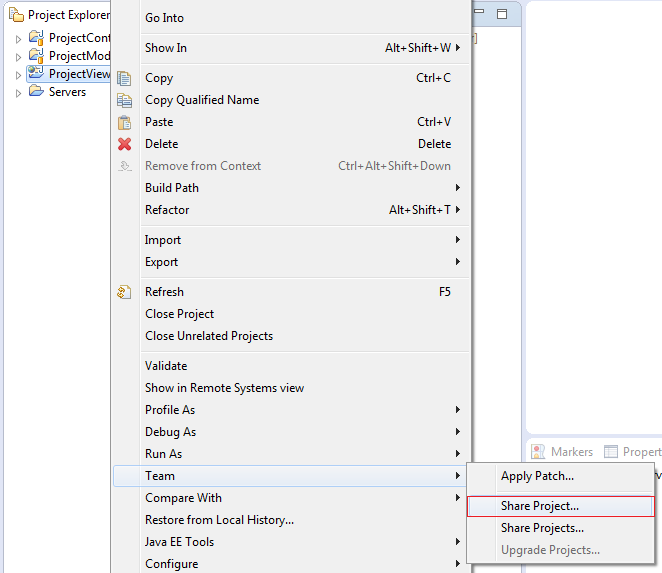
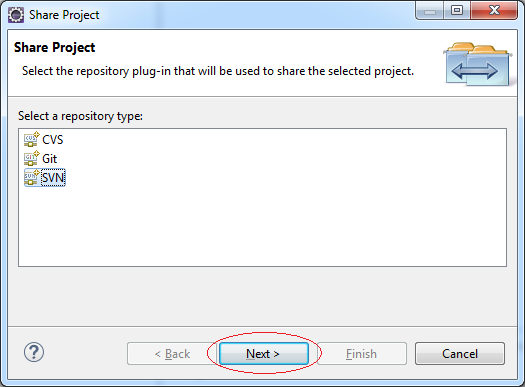
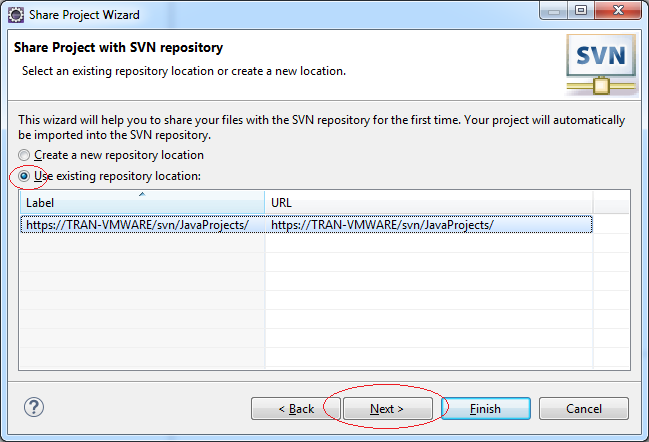
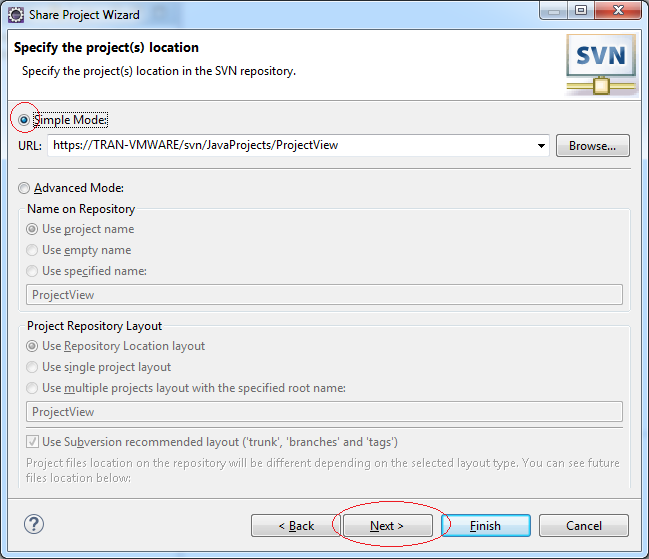
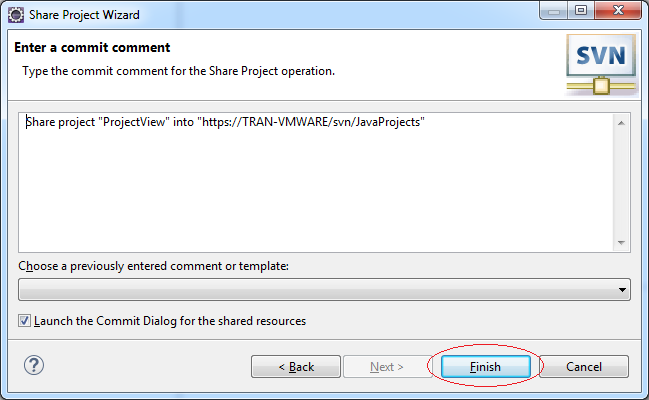
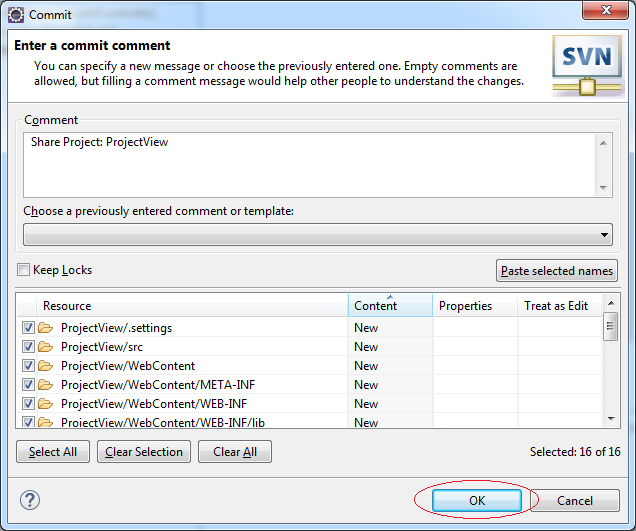
Le projet ProjectView a été partagé sur Repository.
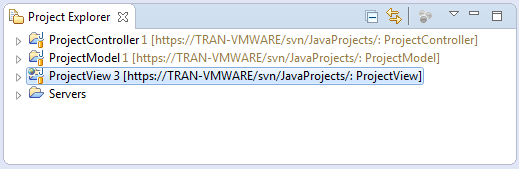
Voilà l'image de Visual SVN Server :

4. Checkout Project de SVN Repository
Les autres membres du groupe seront checkout le Projet du Repository sur votre ordinateur.
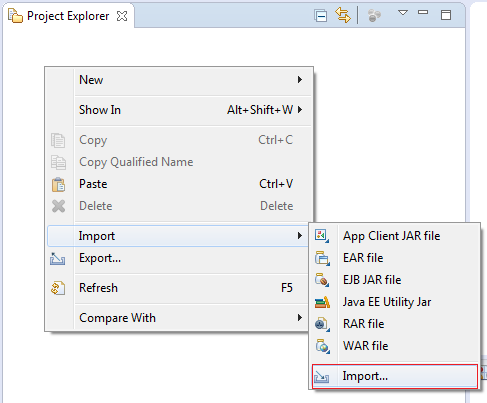
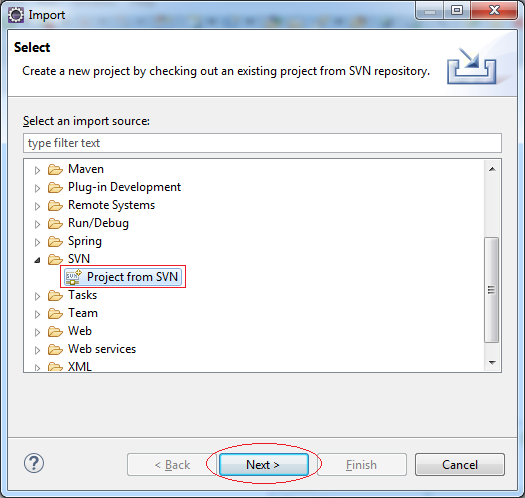
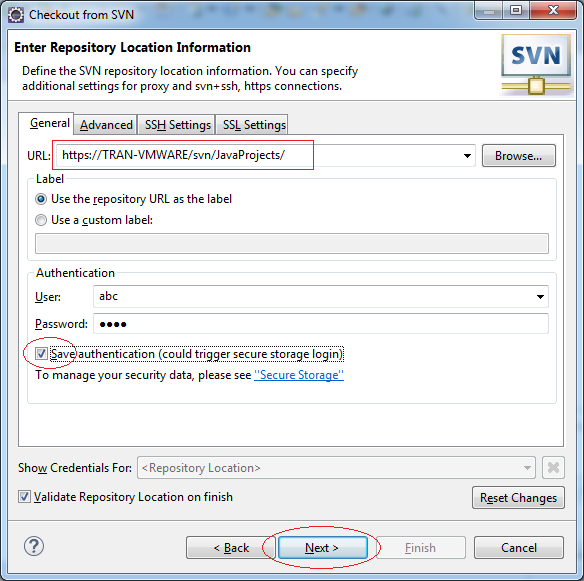
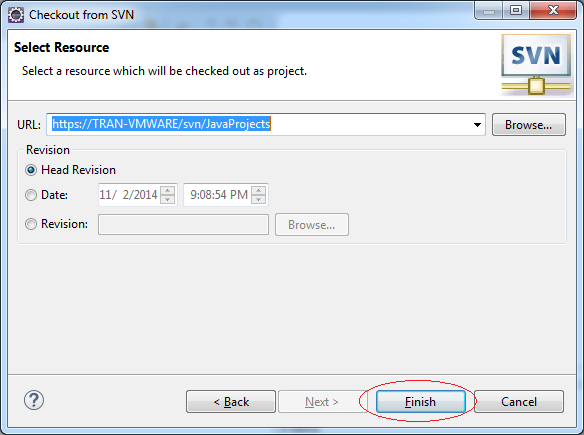
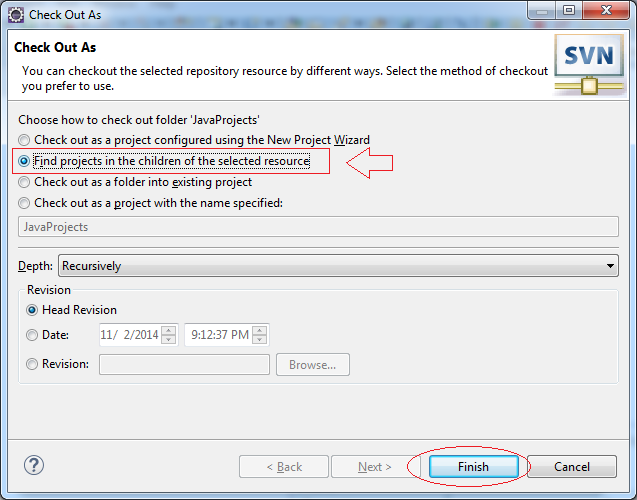
Supposons que nous avons seulement pris deux Projets, d'autres Projets prendront plus tard.
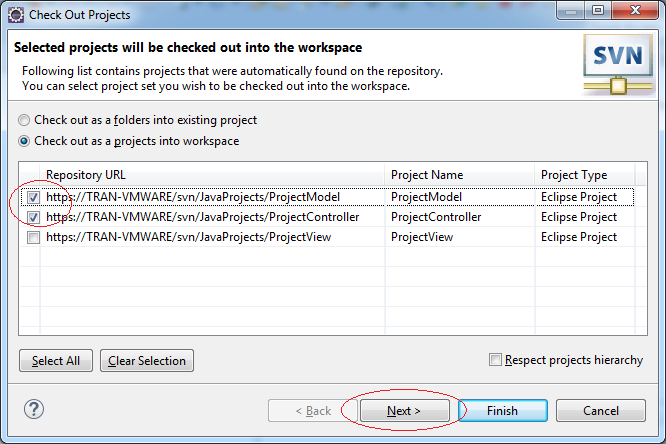
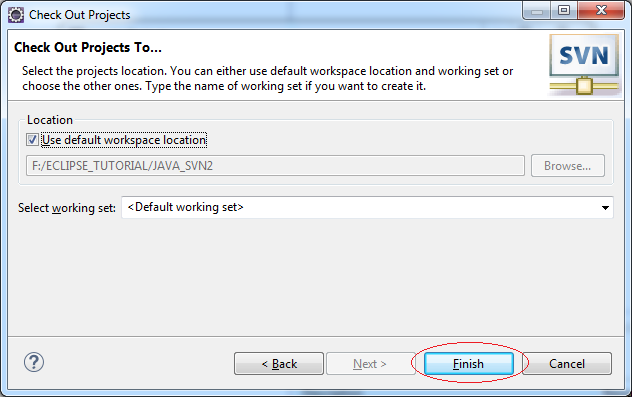
Deux Projets étaient checkout.

Nous continuons à checkout d'autres Projets (par exemple il est partagé par une personne dans le groupe).
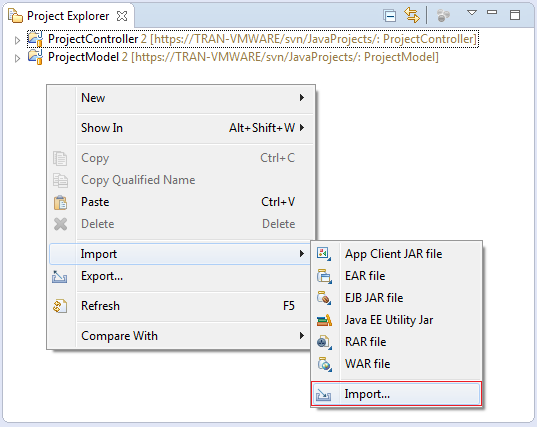
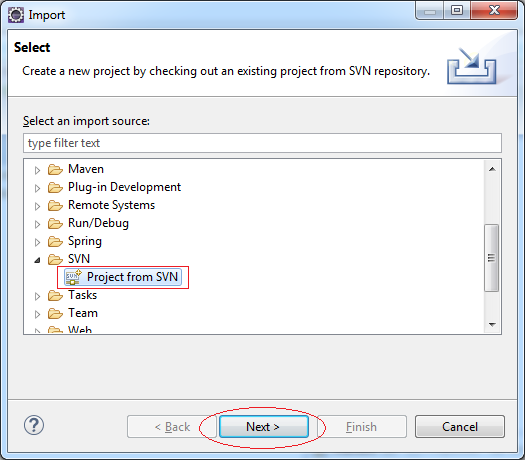
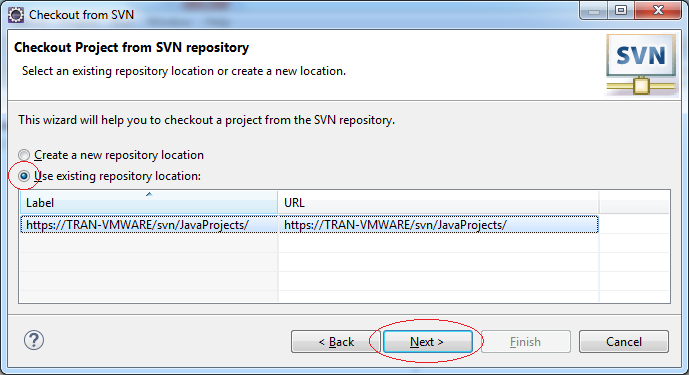
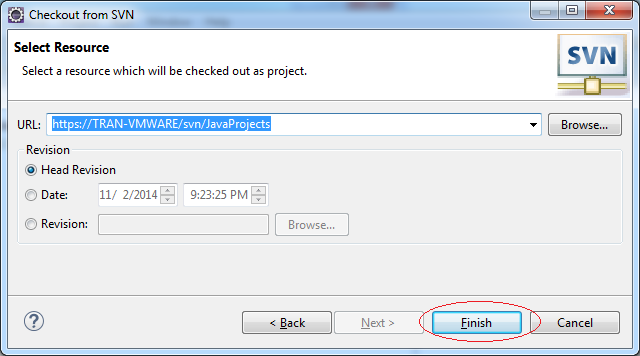
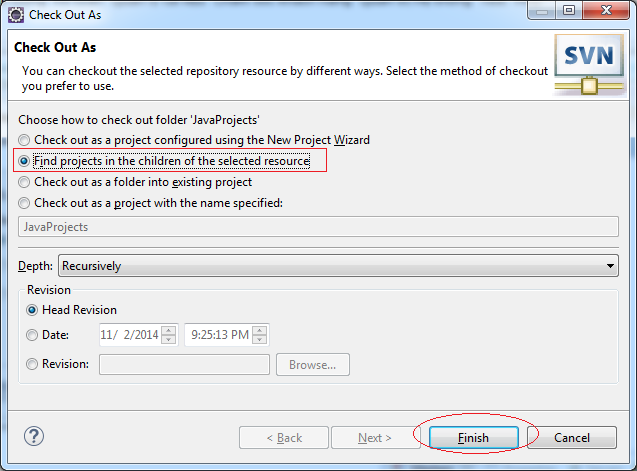
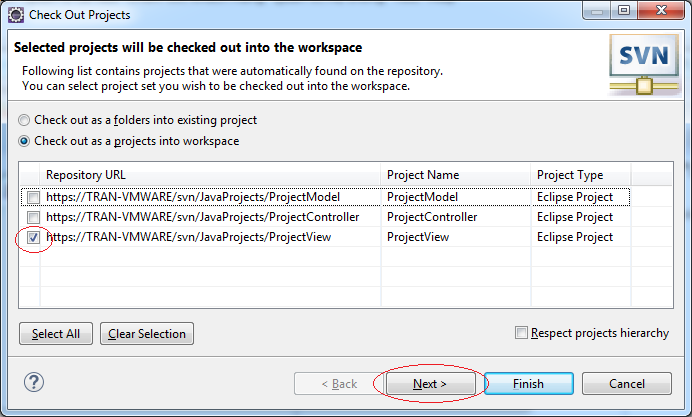
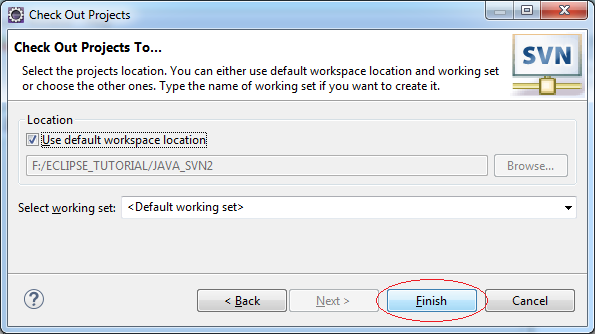
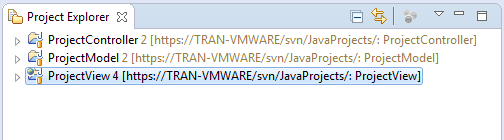
5. Commit et Update
Checkout est une action qui prend l'ensemble des données d'un ou de plusieurs Project partagés dans Reposity vers l'ordinateur local (lorsque l'ordinateur local n'a pas ce Project). Puis les données sont modifiées dans l'ordinateur local. Utilisez la fonction Commit pour pousser les données modifiées au Repository. Et utilisez la fonction Update pour récupérer des données modifiées
Maintenant on va modifier (ou ajouter) des fichiers sur des Projets et les Commit dans Repository.
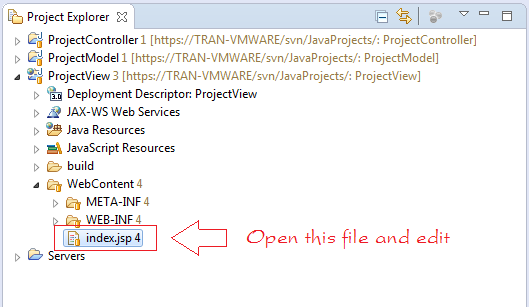
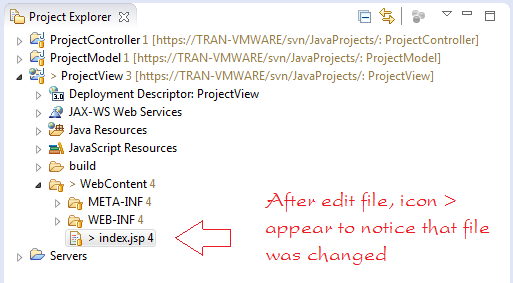
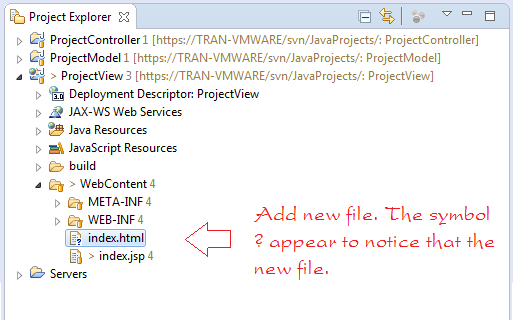
Pour mettre les données modifiées dans SVN Repository cliquez sur le bouton droit du Projet, ou sélectionnez le fichier est modifié, cliquez Team/Commit.
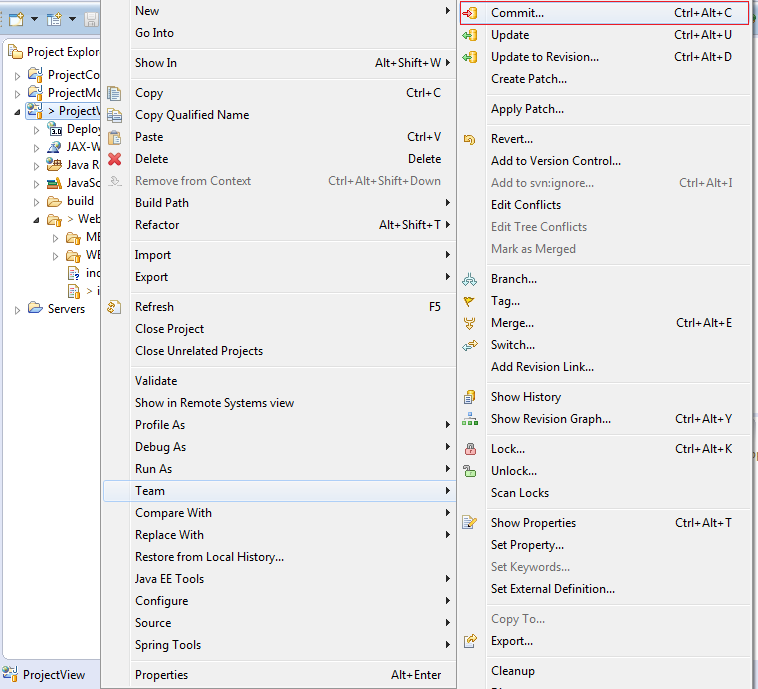
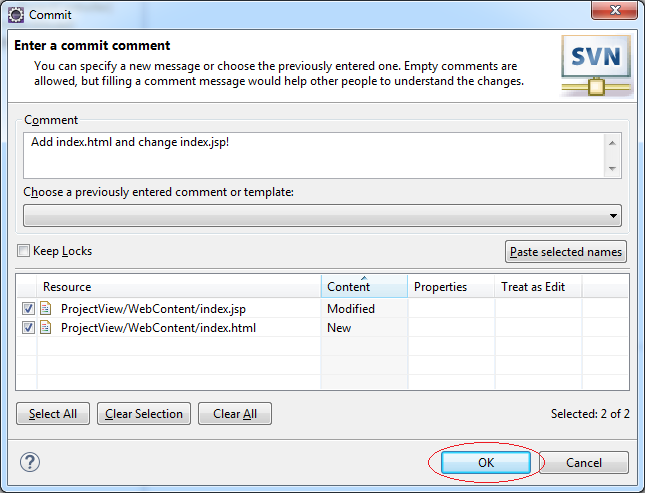
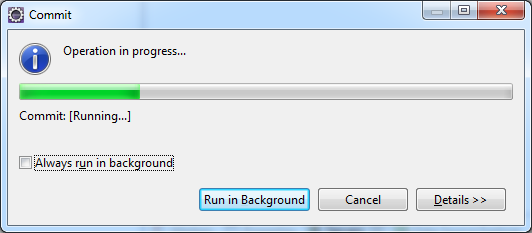
Des données étaient Commit au SVN Repository
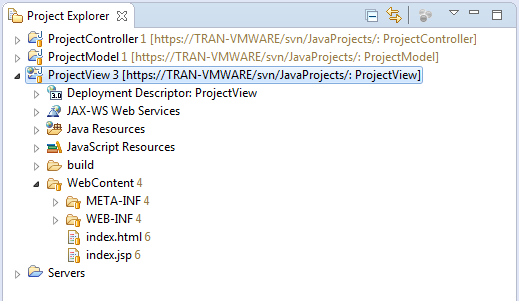
Sur Eclipse, les autres membres peuvent utiliser la fonction Update pour mettre à jour des changements.
Remarque : Dans certains cas lorsque Commit était une erreur, vous devez Update avant de Commit
6. Les fonctions de base
SVN possède de nombreuses fonctions, comme l'illustration ci-dessous :
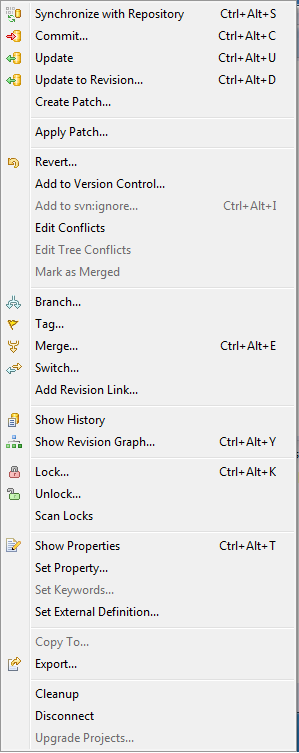
Nous allons apprendre comment utiliser quelques fonctions importantes.
Add to svn:ignore
Lorsque vous voulez SVN ignorer et ne mettre ni dossier ni fichier au SVN Repository, vous pouvez utiliser la fonction: Add to svn:ignore
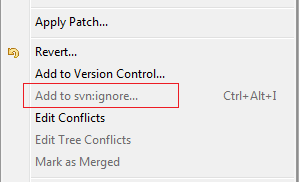
Par exemple, vous avez un dossier qui contient des fichiers de données mais vous ne voulez pas partager comme illustration ci-dessous :
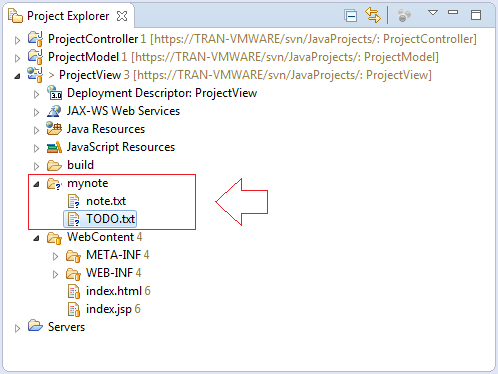
Cliquez-droit sur le dossier mynote, sélectionnez Team/Add to svn:ignore
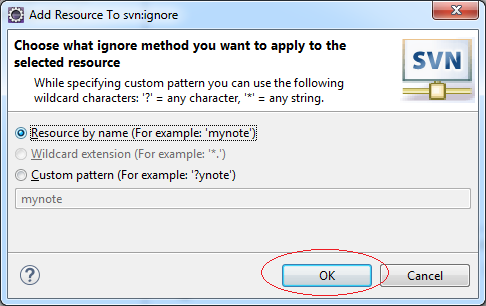
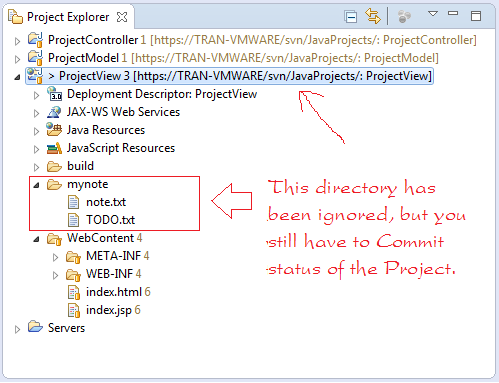
Si Commit échoue tel qu'illustré ci-dessous :
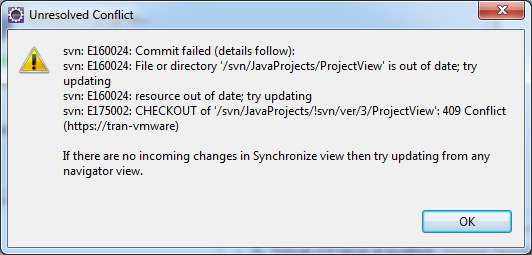
Dans ce cas vous devez Update le projet avant de Commit
Revert
Revert est utilisé pour renvoyer les données d'origine. Par exemple, lorsque vous modifiez les données de quelques fichiers, revert vous permet de renvoyer le fichier à l'état initial avant de changement.

Lock & Unlock
Vous modifiez quelques fichiers dans l'ordinateur local. Pendant la modification, si vous ne voulez pas quelqu'un dans le groupe Commit les données de fichier au Repository, vous pouvez utiliser la fonction Lock pour le verrouiller. Après la modification est terminée, vous pouvez utiliser Commit et utilisez la fonction Unlock pour déverrouiller le fichier.
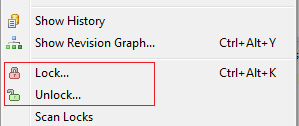
Cleanup
Vous modifiez quelques fichiers et Commit sur SVN Repository. Mais vous recevrez un message de l'erreur lorsque l'un des fichiers est en cours de locked par quelqu'un. Cleanup permet de libérer le verrouillage forcé. Vous ne pouvez pas utiliser la fonction de Unlock dans ce cas car seulement la personne qui lock le fichier peut utiliser.
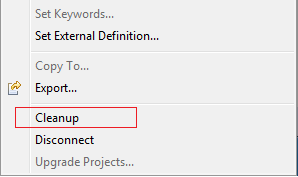
Disconnect
Votre projet est connecté au SVN Repository.
Si vous voyez sur un dossier de projet de votre disque dur, vous trouverez dans chaque dossier a un dossier caché .svn, le dossier contient des informations d'état et les données des fichiers SVN (Il est similaire au style d'un dossier local.
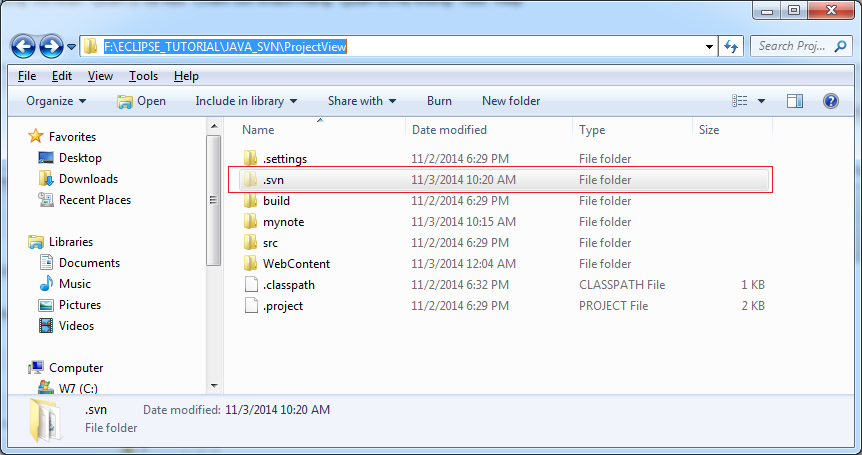
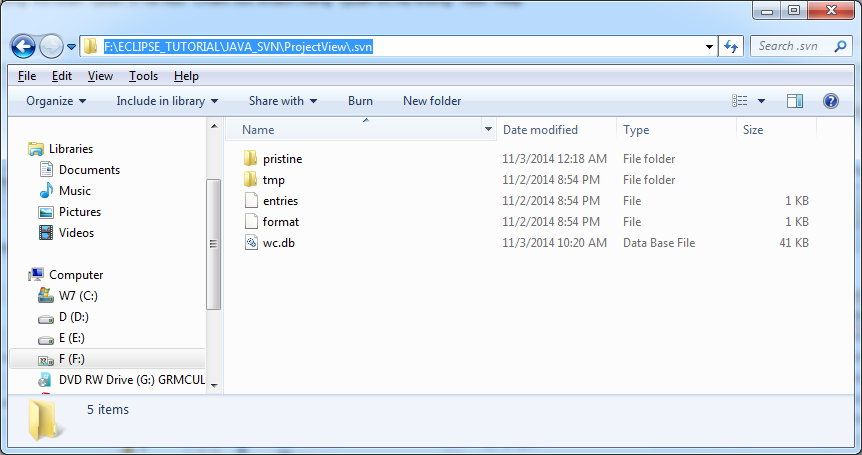
Cliquez droit sur un projet, puis sélectionnez Team/Disconnect qui se déconnecte au SVN Repository
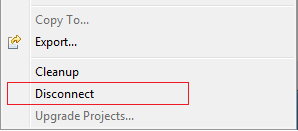
Il y a deux choix de disconnexion :
- Déconnexion en suppression des SVN meta-information
- Cette option va supprimer tous les dossiers cachés .svn sur tous les dossiers dans le projet, ce cas ne peut pas se reconnecter, sauf effacer le projet sur le disque dur et Check out une autre fois.
- Cette option simplement est se déconnecter. Des SVN meta-information sont conservés
L'exemple ci- dessous, j'utilise le choix 2 :
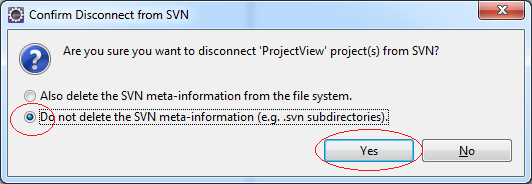
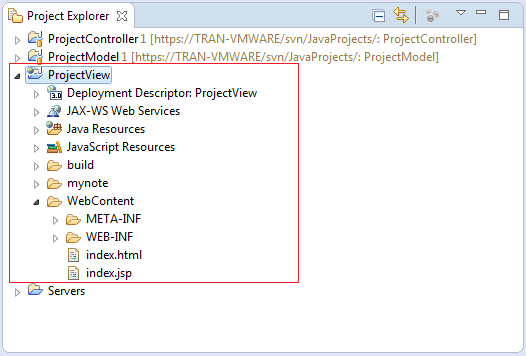
Vous pouvez vous reconnecter en cliquant avec le bouton droit de la souris sur le Projet sélectionnné et choisissez : Team/Share Project...
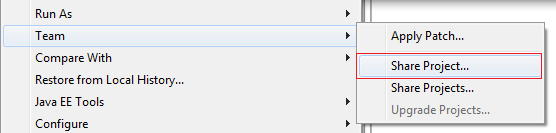
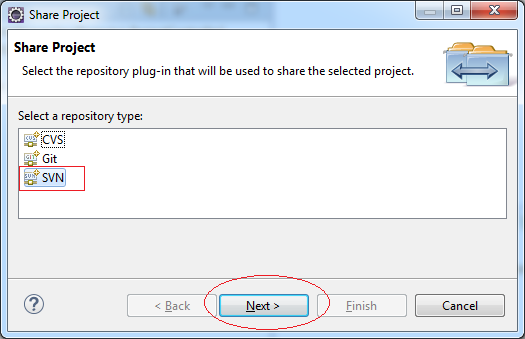
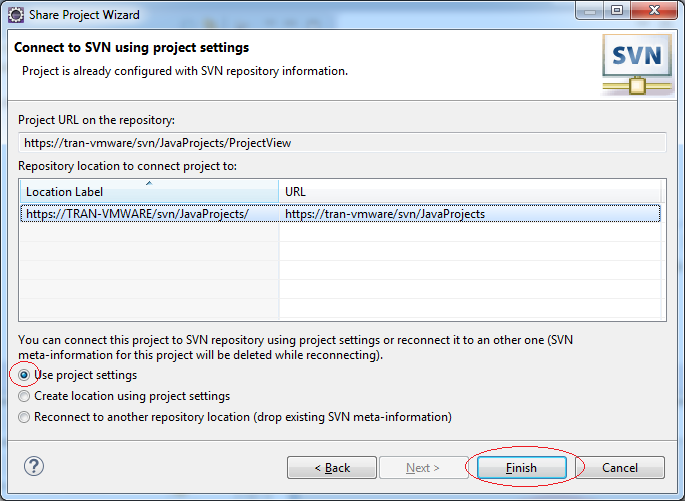
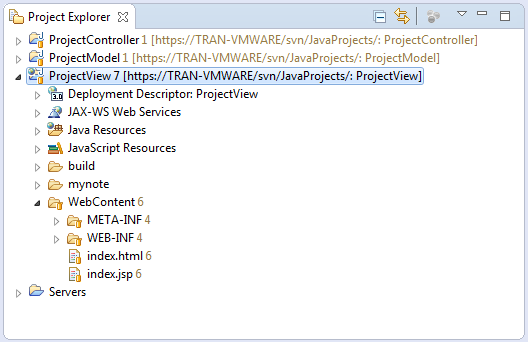
Java Basic
- Personnaliser le compilateur Java pour traiter votre annotation (Annotation Processing Tool)
- Programmation Java pour l'équipe utilisant Eclipse et SVN
- Le Tutoriel de Java WeakReference
- Le Tutoriel de Java PhantomReference
- Tutoriel sur la compression et la décompression Java
- Configuration d'Eclipse pour utiliser le JDK au lieu de JRE
- Méthodes Java String.format() et printf()
- Syntaxe et nouvelles fonctionnalités de Java 8
- Expression régulière en Java
- Tutoriel de programmation Java multithreading
- Bibliothèques de pilotes JDBC pour différents types de bases de données en Java
- Tutoriel Java JDBC
- Obtenir des valeurs de colonne automatiquement incrémentées lors de l'insertion d'un enregistrement à l'aide de JDBC
- Le Tutoriel de Java Stream
- Le Tutoriel de Java Functional Interface
- Introduction à Raspberry Pi
- Le Tutoriel de Java Predicate
- Classe abstraite et interface en Java
- Modificateurs d'accès en Java
- Le Tutoriel de Java Enum
- Le Tutoriel de Java Annotation
- Comparer et trier en Java
- Le Tutoriel de Java String, StringBuffer et StringBuilder
- Tutoriel de gestion des exceptions Java
- Le Tutoriel de Java Generics
- Manipulation de fichiers et de répertoires en Java
- Le Tutoriel de Java BiPredicate
- Le Tutoriel de Java Consumer
- Le Tutoriel de Java BiConsumer
- Qu'est-ce qui est nécessaire pour commencer avec Java?
- L'histoire de Java et la différence entre Oracle JDK et OpenJDK
- Installer Java sur Windows
- Installer Java sur Ubuntu
- Installer OpenJDK sur Ubuntu
- Installer Eclipse
- Installer Eclipse sur Ubuntu
- Le Tutoriel Java pour débutant
- Histoire des bits et des bytes en informatique
- Types de données dans Java
- Opérations sur les bits
- Le Tutoriel de instruction Java If else
- Le Tutoriel de instruction Java Switch
- Les Boucles en Java
- Les Tableaux (Array) en Java
- JDK Javadoc au format CHM
- Héritage et polymorphisme en Java
- Le Tutoriel de Java Function
- Le Tutoriel de Java BiFunction
- Exemple de Java encoding et decoding utilisant Apache Base64
- Le Tutoriel de Java Reflection
- Invocation de méthode à distance en Java
- Le Tutoriel de Java Socket
- Quelle plate-forme devez-vous choisir pour développer des applications de bureau Java?
- Le Tutoriel de Java Commons IO
- Le Tutoriel de Java Commons Email
- Le Tutoriel de Java Commons Logging
- Comprendre Java System.identityHashCode, Object.hashCode et Object.equals
- Le Tutoriel de Java SoftReference
- Le Tutoriel de Java Supplier
- Programmation orientée aspect Java avec AspectJ (AOP)
Show More
- Tutoriels de programmation Java Servlet/JSP
- Tutoriels de Java Collections Framework
- Tutoriels Java API pour HTML & XML
- Tutoriels Java IO
- Tutoriels Java Date Time
- Tutoriels Spring Boot
- Tutoriels Maven
- Tutoriels Gradle
- Tutoriels Java Web Service
- Tutoriels de programmation Java SWT
- Tutoriels de JavaFX
- Tutoriels Java Oracle ADF
- Tutoriels Struts2
- Tutoriels Spring Cloud
Tutoriels Subversion (SVN)
- Installer et gérer Visual SVN Server
- Programmation C# pour l'équipe utilisant Visual Studio et SVN
- Installer et utiliser Tortoise SVN
- Programmation Java pour l'équipe utilisant Eclipse et SVN
- Programmation pour l'équipe utilisant XCode et SVN
- Installer AnkhSVN sur Windows
Show More